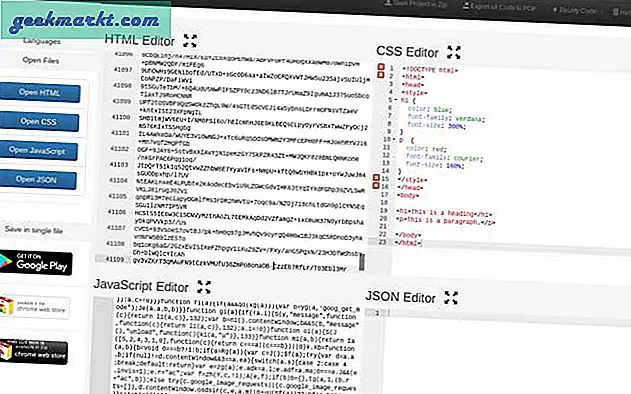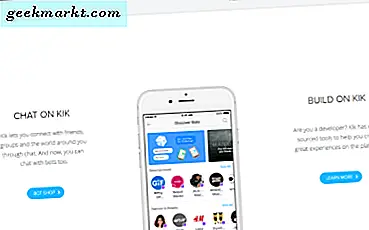Chromebooks tilbyder en unik oplevelse; du kan surfe på nettet, installere Android-apps og endda Linux-apps i udvalgte Chromebooks. Selvom der ikke mangler Chromebook-udvidelser og Android-apps til Chromebook, fokuserer jeg i denne artikel på de bedste Chrome-apps, du kan bruge på din Chromebook. Lad os begynde.
Hvad er Chrome Apps?
I modsætning til Chrome-udvidelser er Chrome-apps mere funktionsrige, har en separat grænseflade og tilbyder flere funktioner end siger en udvidelse, der supplerer en webside i browseren. Chrome-apps er udfaset fra enhver anden platform undtagen Chromebooks.
Bedste Chrome-apps til Chromebook
1. Dokumenter
Hvis du bruger Google Docs regelmæssigt, ville du vide, at det ikke fungerer uden internettet, og du kan ikke gemme arbejdet, før forbindelsen genoptages. Indtast Docs, en simpel Chrome-app, som giver dig mulighed for at bruge alle funktionerne uden internettet og synkronisere alt arbejdet, når internettet genoptages.
Relaterede: Bedste Google Chrome kommende funktioner
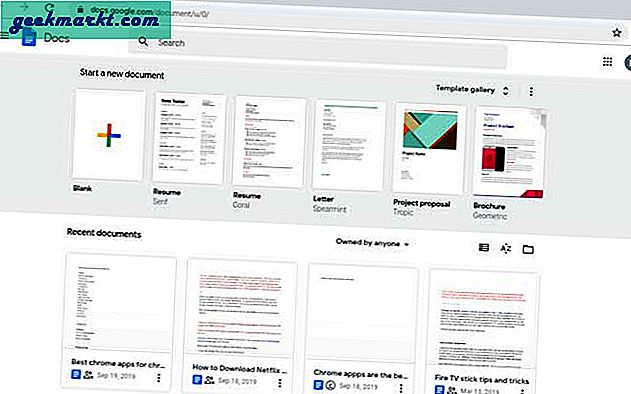
Få Docs
2. Forfatter
Writer er en distraktionsfri skriveapp, der giver dig en ren, minimal grænseflade til at notere dine tanker. Den har ingen værktøjslinje, ingen indstillinger og bare en markør på en almindelig overflade. Du skal blot åbne appen og begynde at skrive, alle dokumenter gemmes lokalt, som du kan få adgang til i hamburger-menuen. Du kan tilpasse grænsefladen efter eget valg ved at justere skrifttyper, tekststørrelse, margener og skrivelyde.
Læs: Sådan får du Netflix på Chromebook
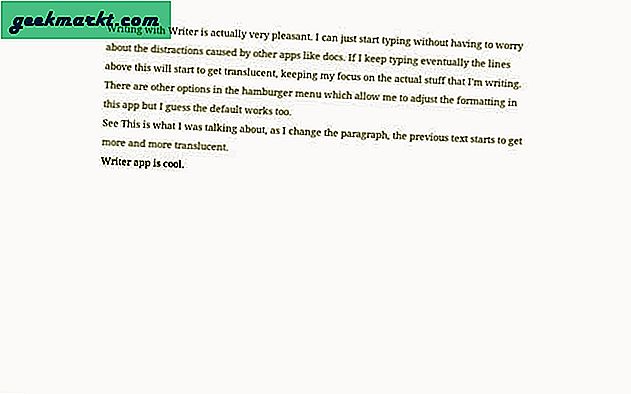
Få Writer
3. Tekst
I stedet for at bruge en webbaseret kodeditor, tilbyder Text alle disse funktioner i en minimal og offline interface. Åbn en eksisterende fil, eller opret en ny fra bunden, alt ser pænt ud på denne app. Du kan også ændre indstillingerne og justere skriftstørrelsen, tildele faner til mellemrumstasten, justere fanestørrelse, vise / skjule linjenumre, implementere smart indrykning osv. For ikke at nævne obligatorisk mørkt tema.
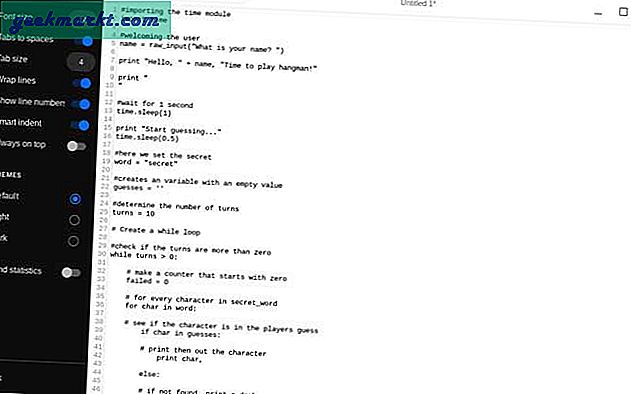
Hent tekst
4. KeepNotes
Ud af al den Notes-app, jeg prøvede på Chromebook, passer intet helt rigtigt som Google Keep Notes. Der er et par grunde, der gør det specielt; det synkroniseres straks på alle mine enheder inklusive smartphones, computere og endda smartwatches. Materialegrænsefladen får det til at se moderne, elegant og smart ud. Du kan tage noter ved at skrive eller tegne, tilføje samarbejdspartnere, importere billeder og indstille påmindelser i denne app. Nævnte jeg, at det også har en mørk tilstand ?!
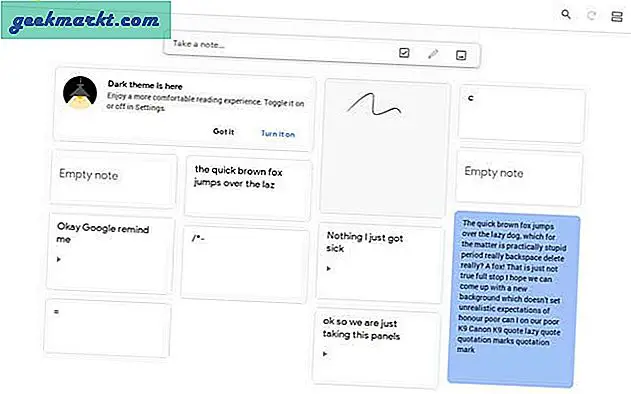
Få Keep Notes
5. Lomme
Lomme er en velkendt læse-det-senere service der giver dig mulighed for at gemme alt på ét sted. Det kan knyttes til artikler, videoer, blogs, vlogs, billeder osv. Bare kopier og indsæt linket i appen, så er du færdig. Ved senere besøg finder du dine links pænt organiseret og fjernet for overskydende skrammel (læs annoncer).

Få lomme
6. Pomello
Pomello er en Pomodoro-timer lavet specielt til brug med Trello. Hvis du opbevarer dine opgaver og projekter i Trello, ville det være en god praksis at optimere disse opgaver ved hjælp af Pomodoro-teknikken. Opsætning af alt er let, log ind på Pomello, tilslut din Trello-konto og vælg en liste fra tavlen. Hoveddashboardet forbliver skjult, og du interagerer kun med en lille strimmel, der viser timeren, vælg en opgave og kom på arbejde. Enkel og effektiv.
Læs: Fungerer AirPods med Chromebook?
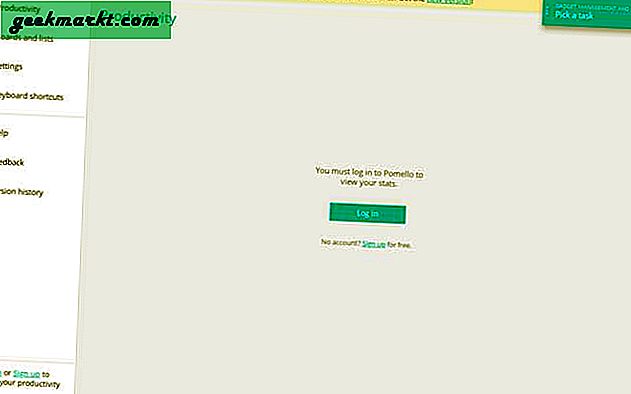
Få Pomello
7. Alt i en Messenger
Alt i en pænt klub alle de populære messaging-apps i et enkelt vindue. Det understøtter mere end 30 forskellige apps inklusive Discord, Skype, Steam Chat, Crisp og Yahoo Messenger og selvfølgelig WhatsApp og Slack. Den bedste del er, at du kan tilpasse eller slå lyden fra for bestemte budbringere, så du ikke bliver distraheret på arbejde. Pænt.
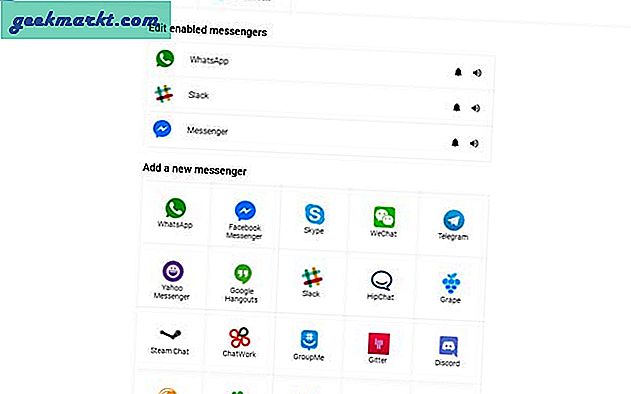
Få alt i en Messenger
8. Polarr
Polarr er en velbygget app til Chrome OS. Grænsefladen fungerer til både berøringsaktiverede og standard Chromebooks, hvilket gør den velegnet til en lang række enheder. Du kan beskære, rotere, vende billeder med et tryk på en knap. Justering af belysning, mætning, farvetemperatur er lige så let som at skubbe en bjælke, og du kan se ændringerne i realtid. Eksport af fotos fra appen er ekstremt let, og du får mulighed for at vælge en række muligheder såsom format, størrelse, vandmærker, metadata osv. Appen har også nogle pro-funktioner som overlays, flares, gradienter osv., Der følger med et abonnementsgebyr på $ 2,49 / mo.
Relaterede: Sådan blokeres websteder på Google Chrome til Windows

Få Polarr
9. Vectr
Redigering af fotos på farten er en ting, men hvis du vil blive mere professionel og redigere vektorbilleder på farten, skal du kontrollere Vectr ud. Designet til Chromebook har den funktioner som snapping, gitre, sider og understøttelse af lag, der giver dig mulighed for at justere alle aspekter af en SVG-fil. Du får grundlæggende værktøjer som en ellipse, pen, blyant, tekst og et par forudinstallerede figurer. Når du er færdig med ændringerne, kan du eksportere projektet i SVG-, PNG- eller JPG-filformater. Vectr er gratis og ad-understøttet.
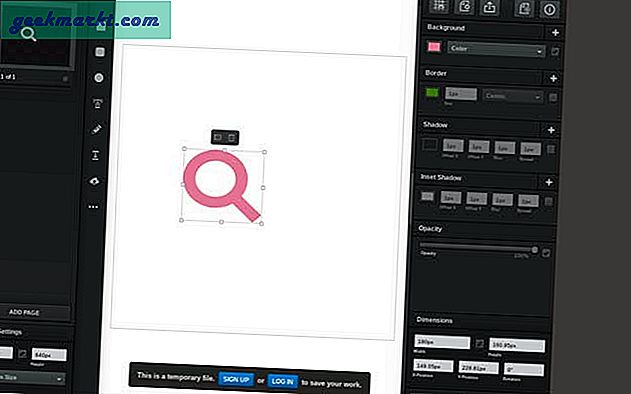
Få Vectr
10. Skitseplade
Sketchpad er en tegningsapp til Chromebook, hvor der er flere pensler som farveblyanter, pensel, blyant, spraymaling osv. Sammen med disse får du også et stempelværktøj, et fuldfarvehjul og en mulighed for at konfigurere hvert værktøj. Jeg får det til at virke som om denne app er beregnet til børn, men den er meget ressourcefuld, du kan oprette nogle seriøse illustrationer med den. Du kan gemme dine projekter som PNG, JPG, webP og PDF-filer eller eksportere direkte til Facebook, Drive, Gmail eller Imgur. Appen er helt gratis.
Læs: Prøv disse bedste Chrome-flag til mobil og desktop
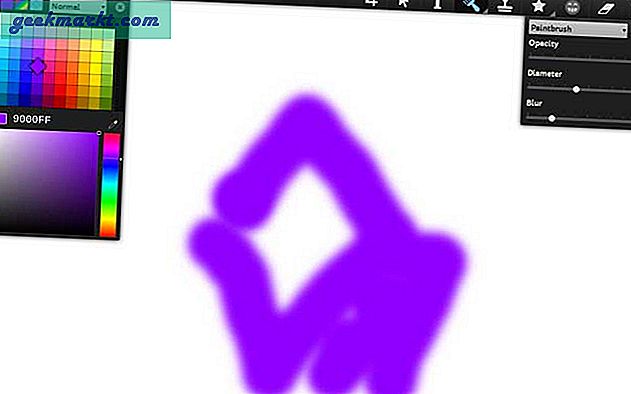
Hent Sketchpad
11. TellyPrompt
Tellyprompt konverterer din Chromebook til en simpel teleprompter, hvor du kan placere bogen ved siden af kameraet og begynde at tale. Bare kopier og indsæt teksten i appen, og start præsentationen. Du kan også justere hastigheden når som helst under præsentationen og rulle frem og tilbage med musen.
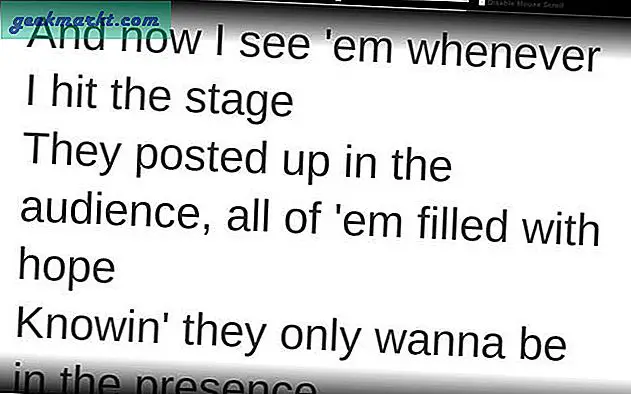
Få Tellyprompt
12. VNC Viewer
VNC Viewer giver dig mulighed for at logge ind på dine primære computere eller servere ved hjælp af Chromebook overalt i verden. Forbindelserne er sikret 256-bit AES-kryptering, så du sikkert kan få adgang til fortrolige oplysninger. Du skal bare installere tjenesten på hver maskine, du vil have adgang til, undtagen Android- og iOS-enheder, og du kan få adgang til og kontrollere alle aspekter af maskinen. Det er et godt værktøj til fjernovervågning af servere, kontorcomputere og i nogle tilfælde en Raspberry Pi. Det er gratis til personlig og ikke-kommerciel brug.
Læs: Sådan bruges Chrome Extensions på Android

Få VNC Viewer
13. HTML 5 Editor
Hvis du er en webudvikler, der koder i HTML 5 og har en Chromebook, skal du bestemt have denne app på din Chromebook. HTML 5 Editor giver dig mulighed for at foretage ændringer i HTML-, CSS-, Javascript- og JSON-filer samtidigt. Bare slip koden i appen og begynd at foretage ændringer. Når du er færdig, kan du gemme projektet som en zip-fil og sende det til serveren ved hjælp af VNC-fremviseren. Den har en Beautify-tilstand, som automatisk omarrangerer koden for at give mere mening, for lad os være ærlige, kodehygiejne er en knaphed blandt kodere.
Hent HTML 5 Editor
14. Authy
2FA holder dig mere sikker, og det er en god praksis at bruge det overalt. Authy tilbyder en problemfri løsning, hvor du bare kan oprette din konto, forbinde alle de apps, der understøtter Authy og lade resten være til appen. Simpelt, ikke?
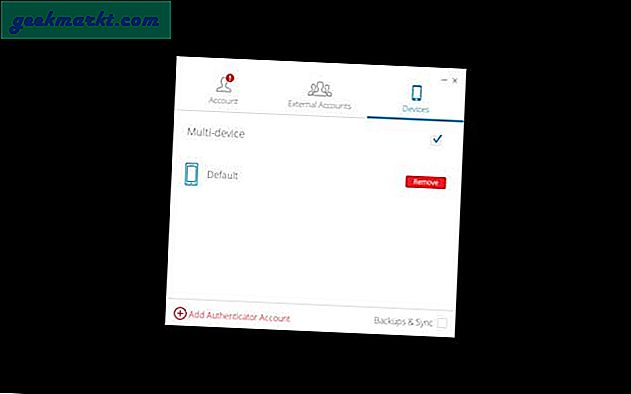
Få Authy
15. Audiooptager
De fleste Chromebooks leveres ikke med en indbygget lydoptager, der rejser spørgsmålet, hvilken er den bedste? Svaret kan overraske dig, den første i søgeresultaterne. De fleste lydoptagere fungerer fint, medmindre du vil have et meget specifikt sæt funktioner. Tag denne app som et eksempel, det er en simpel app, der bare har en optageknap og en gem-knap. Du trykker på optageknappen og starter optagelsen. Når du er færdig, skal du trykke på knappen Gem for at gemme filen i downloads-mappen.
Få Audio Editor
Bedste Chrome-apps til Chromebook
Dette var nogle af de bedste Chrome-apps, som enhver strømbruger skulle have. Jeg forsøgte at inkludere en række apps lige fra skrivning til kodedigering. Writer er fantastisk til at skrive distraktionsfri, og HTML 5 Editor er der for at eliminere alle bugs. Polarr er et gratis fotoredigeringsværktøj, der fungerer som erstatning for Windows-applikationer. Bortset fra et par ting kan du stort set gøre alle de ting, du ville gøre på en standardcomputer. Hvad tror du, savnede jeg nogen app, så lad mig det vide i kommentarerne nedenfor?